Inhaltsverzeichnis
![]() TIPP: Achten Sie darauf, zunächst das Programm zu aktualisieren, um sicherzustellen, dass die aktuellsten Neuerungen in den Zeugnisdruck miteinfliessen.
TIPP: Achten Sie darauf, zunächst das Programm zu aktualisieren, um sicherzustellen, dass die aktuellsten Neuerungen in den Zeugnisdruck miteinfliessen.
Die 'Ausgangslage Förderplanung' steht ab der LehrerOffice-Version 2023.3 zur Verfügung.
Um die bestehende Programmversion zu aktualisieren, führen Sie im Menü 'Extras' den Befehl 'Programm updaten' aus und folgen Sie dem Assistenten.
Ausgangslage Förderplanung – Kind-Umfeld-Analyse
Für Fachpersonen Heilpädagogik oder DaZ gibt es einen Bogen 'Ausgangslage Förderplanung – Kind-Umfeld-Analyse'.
Ausgangslage Förderplanung eröffnen, bearbeiten und drucken
Bericht eröffnen
Einen Förderbericht können Sie im Abschnitt 'Förderung' im Modul 'Beurteilungsbogen' eröffnen:
- Die gewünschte Klasse auswählen
- Den Befehl 'Beurteilungsmappe eröffnen' aufrufen
- 'Ausgangslage Förderplanung' selektieren und dem Assistenten zu Ende folgen
- Ins Register 'Beurteilungsbogen' wechseln
Eine detaillierte Anleitung, wie man einen Beurteilungsbogen eröffnet, erhalten sie über folgenden Link: Beurteilungsmappe eröffnen
Bericht bearbeiten
Im Register 'Beurteilungsbogen' die gewünschten Zeilen ausfüllen.
Bericht ausdrucken
Im Register 'Druckausgaben' finden Sie die Druckausgabe 'AG. Ausgangslage Förderplanung' zum Ausdrucken.
Ausgedruckt werden nur Zeilen, bei denen etwas erfasst wurde.
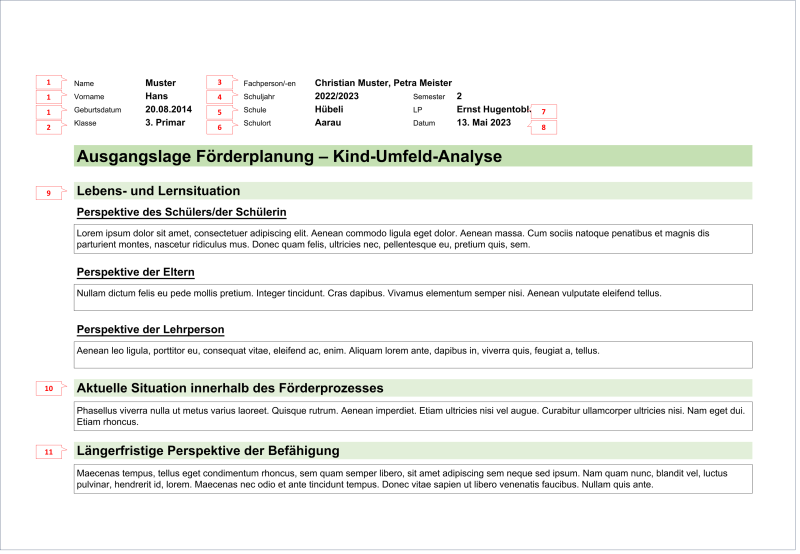
1) Schülerangaben
Fehlen Schülerdaten oder sind diese fehlerhaft, können Sie die Angaben wie folgt erfassen oder anpassen:
- Im Abschnitt 'Schüler/innen' in das Modul 'Schülerdaten' wechseln
- Die gewünschte Klasse auswählen
- Entsprechende:n Schüler:in markieren
- Den Befehl 'Ändern' aufrufen (oder alternativ Schüler:in doppelklicken)
- Im Register 'Daten' gewünschte Änderungen vornehmen
2) Klassenangabe und Schulstufe
Die Klassenangabe und die Schulstufe werden gemäss der Klassenzuteilung der Lernenden ausgegeben, wobei diese Definitionen wie folgt angepasst werden können.
- Im Abschnitt 'Klassen' ins gleichnamige Modul wechseln
- Das Register 'Schulklassen' auswählen
- Entsprechende Klasse suchen und markieren
- Den Befehl 'Ändern' aufrufen (alternativ die Klasse doppelklicken)
- Ins Register 'Grunddaten' wechseln
- Die Schulstufe kann in den Feldern 'Abteilung' und 'Stufe' definiert werden
- Für die Klassenangabe (Jahr) ändern Sie das Feld 'Jahr'
Individuelle Klassenangabe
Falls bei Lernenden ein anderes Jahr als in der verwendeten Klassenvorlage ausgewiesen werden soll, lässt sich dieses wie folgt anpassen:
- Im Abschnitt 'Schüler/innen' ins Modul 'Schülerdaten' wechseln
- Die gewünschte Klasse auswählen
- Entsprechende:n Schüler:in markieren
- Den Befehl 'Zuteilungen' ausführen
- Im Register 'Klasse & Niveau' den Auswahlfilter 'im Pensum' wie gewünscht einstellen
3) Fachperson/-en
Der oder die Namen der Fachperson/-en werden im Register ‘Beurteilungsbogen’ im Abschnitt ‘Allgemeine Eingaben’ und ‘Fachperson/-en’ eingetragen.
4) Schuljahr
Das Schuljahr kann beim Erstellen einer neuen Lehrerdatei erfasst werden. Nachträglich lässt sich das Schuljahr wie folgt einstellen:
- Den Befehl 'Einstellungen' aufrufen
- Das Register 'Datei' auswählen
- Die Auswahlliste auf 'Semester' umstellen
- Unter dem Punkt 'Schuljahr' den entsprechenden Wert korrigieren (das Format beibehalten!)
![]() WICHTIG: Wenn Ihre Schule die Datenbank einsetzt, muss der Administrator das Schuljahr über das Modul 'Semester' einstellen oder ändern.
WICHTIG: Wenn Ihre Schule die Datenbank einsetzt, muss der Administrator das Schuljahr über das Modul 'Semester' einstellen oder ändern.
5) Schule (Schulhaus, Trakt)
Das Schulhaus bzw. der Trakt kann wie folgt erfasst und/oder einer Klasse zugewiesen werden:
- Im Abschnitt 'Klassen' ins gleichnamige Modul wechseln
- Das Register 'Schulklassen' wählen
- Die betreffende Klasse markieren
- Den Befehl 'Ändern' aufrufen (oder die Klasse doppelklicken)
- Ins Register 'Unterricht' wechseln
- In der Auswahl 'Schulhaus' können nun bereits erfasste Schulhäuser oder Trakte ausgewählt werden
- Ist das betreffende Schulhaus und/oder der Trakt noch nicht vorhanden, können diese entweder im Modul 'Schulhäuser', oder direkt über das blaue Plus-Zeichen im Dialogfenster erfasst werden
![]() WICHTIG: Mit dem Erstellen oder Ändern eines Schulhauses wird jeweils eine E-Mail an die zentrale Schulhausdatenbank vom Kanton Aargau versendet. Es erscheint deshalb eine entsprechende Meldung, welche mit 'OK' bestätigt werden muss.
WICHTIG: Mit dem Erstellen oder Ändern eines Schulhauses wird jeweils eine E-Mail an die zentrale Schulhausdatenbank vom Kanton Aargau versendet. Es erscheint deshalb eine entsprechende Meldung, welche mit 'OK' bestätigt werden muss.
6) Schulort
Der Schulort kann beim Erstellen einer neuen Lehrerdatei (oder Datenbank) erfasst werden und gehört deshalb zu den Grundeinstellungen. Nachträglich wird er wie folgt angepasst:
- Den Befehl 'Einstellungen' aufrufen
- Das Register 'Datei' (oder 'Datenbank') auswählen
- Die Auswahlliste auf 'Schule' umstellen
- Unter dem Punkt 'Schulort' den entsprechenden Wert korrigieren bzw. erfassen
![]() TIPP: Wenn Sie mit der Datenbank arbeiten, kann der Administrator den Schulort auch bei der Schuleinheit im Modul 'Schuleinheiten' erfassen. So ist ein Schulort pro Schuleinheit möglich.
TIPP: Wenn Sie mit der Datenbank arbeiten, kann der Administrator den Schulort auch bei der Schuleinheit im Modul 'Schuleinheiten' erfassen. So ist ein Schulort pro Schuleinheit möglich.
7) Verantwortliche Lehrperson
Um den Namen der Klassenlehrperson mitdrucken zu können, ist zweien Voraussetzungen zu entsprechen: Zum einen muss die Lehrperson im Modul 'Adressen' erfasst sein, und zum anderen muss diese Lehrperson der richtigen Klasse zugeordnet sein.
Um eine Lehrperson ins Modul 'Adressen' aufzunehmen oder einen Adresssatz anzupassen, gehen Sie wie folgt vor:
- Im Abschnitt 'Allgemeines' in das Modul 'Adressen' wechseln
- Die Kategorie 'Lehrpersonen' auswählen
- Den Befehl 'Neue Adresse' ausführen um eine neue Adresse zu erfassen
- Bei einer bestehenden Adresse den entsprechenden Namen markieren und den Befehl 'Ändern' ausführen (oder alternativ die Adresse doppelklicken)
- Im neu geöffneten Fenster die nötigen Änderungen beim Adresssatz vornehmen.
Um eine Lehrperson der richtigen Klasse zuzuordnen, ist das Vorgehen wie folgt:
- Im Abschnitt 'Klassen' in das gleichnamige Modul wechseln
- Gewünschte Klasse suchen und markieren
- Den Befehl 'Ändern' ausführen (oder die Klasse doppelklicken)
- Im Register 'Unterricht' über die Auswahlliste die gewünschte Lehrperson auswählen
8) Datum
Das Datum wird im Register ‘Beurteilungsbogen’ im Abschnitt ‘Allgemeine Eingaben’ und ‘Datum’ eingetragen.
9) Lebens- und Lernsituation
Die Eingaben werden im Register ‘Beurteilungsbogen’ und Abschnitt ‘Lebens- und Lernsituation’ erfasst.
10) Aktuelle Situation innerhalb des Förderprozesses
Die Eingabe zur ‘Aktuelle Situation innerhalb des Förderprozesses’ wird im Register ‘Beurteilungsbogen’ und dem entsprechenden Abschnitt erfasst.
11) Längerfristige Perspektive der Befähigung
Die Eingabe zur ‘Längerfristige Perspektive der Befähigung’ wird im Register ‘Beurteilungsbogen’ und dem entsprechenden Abschnitt erfasst.
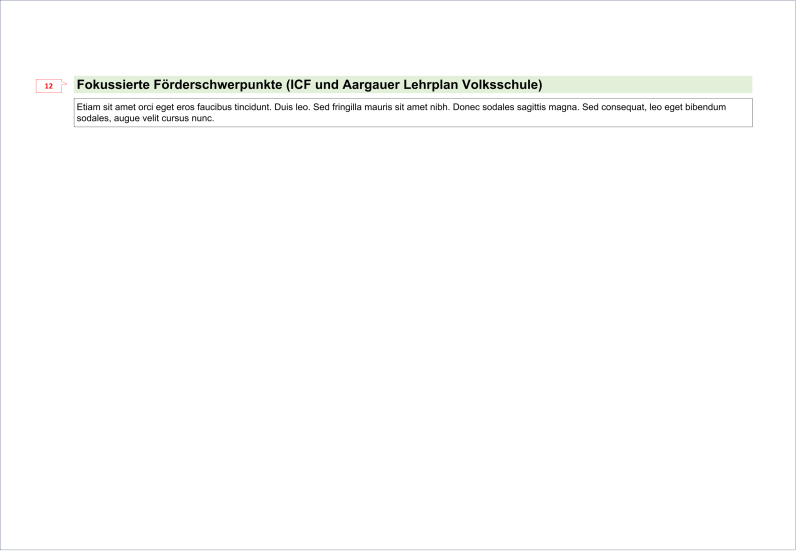
12) Fokussierte Förderschwerpunkte (ICF und Aargauer Lehrplan Volksschule)
Die Eingabe zur ‘Fokussierte Förderschwerpunkte’ wird im Register ‘Beurteilungsbogen’ und dem entsprechenden Abschnitt erfasst.